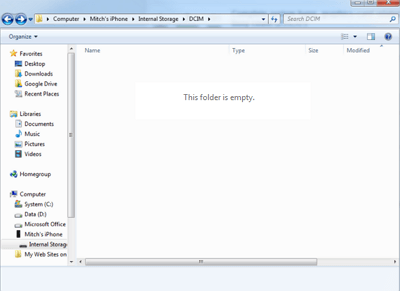Índice da Página
- 1. Recupere dados de jogos perdidos com software de recuperação de dados
- 2. Recupere dados de jogos Steam excluídos da lixeira
- 3. Recupere dados de jogos perdidos da biblioteca de jogos
- 4. Recupere dados de jogos perdidos de backups
- 5. Restaure dados de jogos perdidos do PC com histórico de arquivos
- 6. Restaure dados do jogo perdidos do PC com a Restauração do Sistema
Quer você seja um jogador sério ou apenas alguém que ocasionalmente gosta de jogar em seu PC, notebook, PS4 ou Steam, todos nós valorizamos nossos jogos salvos e dados de perfil. Nada é pior do que perder seu progresso depois de dedicar horas e horas de trabalho duro para completar níveis ou classificações. Não tenha medo se você já perdeu um arquivo salvo devido a uma falha no disco, exclusão acidental de arquivos ou uma falha inesperada. Existem maneiras de recuperar suas conquistas de jogo suadas!
Nesta postagem do blog, discutiremos os 6 melhores métodos para recuperar dados perdidos de jogos para que você possa retomar suas atividades de jogo o mais rápido possível. Continue lendo para descobrir como pode ser fácil!
Quais são as causas da perda de dados do jogo
A perda de dados de jogos no Steam, PS4 ou PCs pode prejudicar bastante os jogadores, pois os dados salvos podem ser perdidos sem aviso prévio. No entanto, várias causas de perda de dados de jogos podem ser identificadas.
Falha no aplicativo: uma das causas comuns é uma falha no aplicativo ou no sistema devido à incompatibilidade de driver ou arquivos desatualizados.
Falhas de hardware: falhas inesperadas de energia e de disco rígido também podem levar à perda de jogos salvos e outros dados.
Ataques de malware: os ataques de malware podem degradar as configurações do computador, resultando potencialmente em arquivos corrompidos.
Exclusões acidentais: os usuários podem causar perda de dados do jogo quando excluem arquivos importantes do jogo inadvertidamente ao desinstalar aplicativos ou adulterar entradas do registro.
Instalação incompleta: uma instalação incompleta de um patch ou DLC para um jogo pode causar bugs graves que excluem informações salvas necessárias para continuar o jogo.
É essencial tomar medidas preventivas, como fazer backup regularmente dos dados salvos e executar software antivírus para se proteger dessas causas de perda de dados de jogos no Steam e no PC.
6 maneiras de recuperar dados de jogos excluídos/perdidos do Steam/PC
Estas causas são apenas a ponta do icebergue. Em qualquer caso, todos temos métodos que podem resolver todos os problemas com eficácia. Siga os métodos abaixo para recuperar dados de jogos perdidos de qualquer dispositivo.
Método 1. Recuperar dados perdidos do jogo com software de recuperação de dados (recomendado)
O software de recuperação de dados é a maneira mais eficaz de restaurar dados perdidos de jogos. O EaseUS Data Recovery Wizard é um programa poderoso projetado para recuperar jogos travados, corrompidos ou perdidos. Ele fornece aos usuários uma solução fácil e abrangente para restaurar dados perdidos devido a erros inesperados, falhas no sistema e muito mais.
- O EaseUS Data Recovery Wizard promete resultados excelentes porque suporta vários formatos de arquivo e suas opções flexíveis de digitalização.
- Os usuários podem desfrutar de recursos convenientes, como o modo de recuperação de varredura profunda, que permite ao programa pesquisar minuciosamente quaisquer arquivos perdidos ou ocultos e capacidade de visualização de imagens antes de restaurar arquivos.
- Este software também implementa algoritmos avançados para garantir rápida análise e velocidade de recuperação, permitindo assim aos usuários recuperar arquivos excluídos rapidamente.
Baixe esta ferramenta e recupere dados perdidos de jogos com rapidez e segurança.
Passo 1. Selecione um local para digitalizar.
Inicie o EaseUS Data Recovery Wizard, passe o mouse sobre a partição, o disco rígido externo, o USB ou o cartão de memória em que você perdeu os dados e clique em "Procurar Dados Perdidos".

Passo 2. Selecione os arquivos a serem recuperados.
Aguarde até a verificação ser concluída. Depois, escolha os arquivos que deseja recuperar. Para localizar os dados mais rapidamente, use a barra de pesquisa ou o filtro para pesquisar arquivos específicos. Para verificar um arquivo, clique duas vezes no item para visualizar seu conteúdo.

Passo 3. Recupere dados perdidos.
Clique em "Recuperar" e escolha um local em outra unidade para salvar os arquivos.

Método 2. Recuperar dados de jogos Steam excluídos da lixeira
Recuperar dados de jogos excluídos da Lixeira no Windows 10 pode ser relativamente simples e menos demorado do que restaurar dados perdidos ou corrompidos.
Passo 1. Para começar, abra a Lixeira em sua área de trabalho e procure o(s) arquivo(s) do jogo.
Passo 2. Se houver algum presente na Lixeira que tenha sido removido recentemente, clique com o botão direito no arquivo e escolha "Restaurar".

Como você pode não saber para onde vão os arquivos excluídos, é recomendável verificar todas as pastas. Às vezes, os arquivos excluídos acidentalmente também são armazenados em outros locais. Se, no entanto, depois de revisar todos os locais das pastas na Lixeira, você não conseguir encontrar os dados excluídos do jogo - então, infelizmente, eles foram apagados permanentemente e não podem ser recuperados com este método.
Método 3. Recuperar dados de jogos perdidos da biblioteca de jogos
Jogos diferentes têm locais diferentes para salvar os dados do jogo. Aqui está um exemplo de recuperação de dados perdidos de jogos Steam.
Passo 1. Abra o Steam Game Player em seu dispositivo e vá para Biblioteca.
Passo 2. Encontre o nome do jogo perdido no painel esquerdo, como Dota 2, clique com o botão direito sobre ele e selecione "Propriedades".
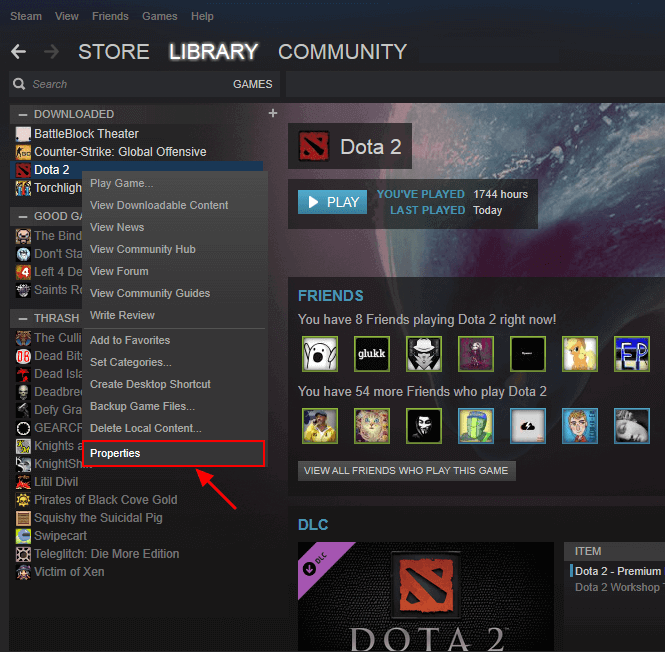
Passo 3. Na janela Propriedades, clique em "ARQUIVOS LOCAIS" e selecione "VERIFICAR INTEGRIDADE DOS ARQUIVOS DO JOGO...".
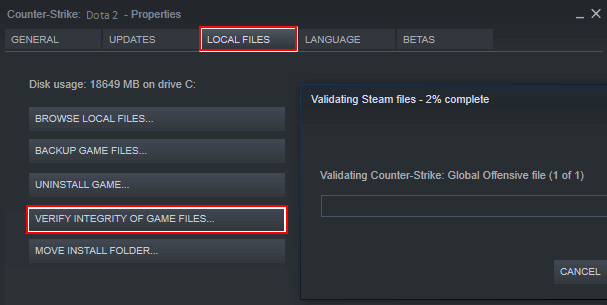
Após as etapas, você pode tentar abrir o jogo novamente para ver se restaurou os dados perdidos do jogo.
Método 4. Recuperar dados de jogos perdidos de backups
Normalmente, você pode criar backups para seus jogos. Assim, você pode restaurar dados de jogos perdidos com backups quando perder dados de jogos. Aqui estão as etapas para recuperar dados de jogos perdidos de backups do Steam.
Passo 1. Vá para "Steam > Backup e restauração de jogos".
Passo 2. Escolha "Restaurar um backup anterior".
Passo 3. Clique em "Navegar" e encontre seu título na pasta de backups do Steam. Clique em "Próximo".
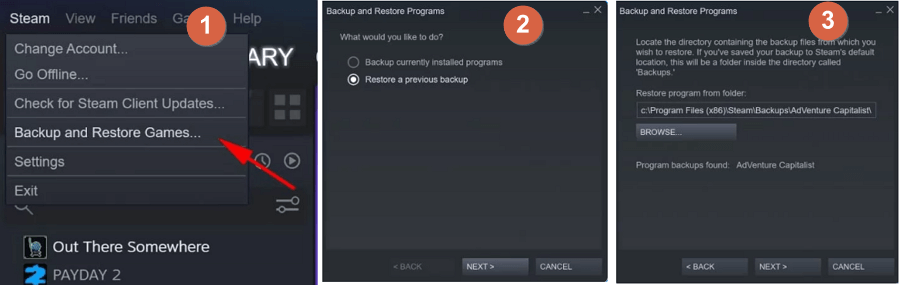
Em seguida, siga as instruções na tela.
Método 5. Restaurar dados de jogos perdidos do PC com histórico de arquivos
Se você não conseguir recuperar os dados perdidos do jogo com as soluções acima, tente o Histórico de arquivos. É uma ferramenta de backup de dados integrada que pode fazer backup de arquivos específicos, incluindo documentos, imagens, vídeos, músicas ou arquivos offline do OneDrive. Siga as etapas abaixo para recuperar dados de jogos perdidos em um PC com histórico de arquivos do Windows 10.
Passo 1. Abra o Painel de Controle.
Passo 2. Vá em "Histórico de arquivos > Restaurar arquivos pessoais".
Passo 3. Clique no botão verde "Restaurar" para recuperar os arquivos excluídos.

Método 6. Restaurar dados perdidos do jogo do PC com restauração do sistema
Você ativou a Restauração do Sistema? Em seguida, você pode restaurar facilmente os backups do jogo que manteve armazenados nele da seguinte maneira:
Passo 1. Pressione as teclas Windows + R no Windows 10/8/7 para abrir a caixa Executar.
Passo 2. Digite rstrui.exe na caixa vazia e pressione Enter. Isso abrirá a Restauração do Sistema.
Passo 3. Selecione "Escolha um ponto de restauração diferente" e clique em "Avançar".
Passo 4. Escolha o ponto de restauração onde os arquivos do jogo não foram excluídos ou perdidos.

Conclusão
Trata-se de recuperar dados de jogos perdidos do seu PC, Steam ou outros dispositivos. Quer você tenha um backup, o software de recuperação de dados EaseUS pode recuperar dados de jogos perdidos ou excluídos com simples cliques. É a melhor maneira de recuperar dados perdidos do jogo. Baixe este software de recuperação de dados e restaure dados de jogos perdidos com cliques simples.
Perguntas frequentes sobre recuperação de dados de jogos perdidos
Se você ainda tiver problemas, leia as perguntas e respostas abaixo para obter ajuda adicional.
1. Você pode recuperar dados de jogos excluídos?
Sim. Uma ferramenta de recuperação profissional pode ser a melhor solução se os arquivos do seu jogo estiverem faltando no Windows 11/10/8/7 e você nunca tiver feito backup deles. O software de recuperação de disco rígido EaseUS é recomendado. Com esta ferramenta, você pode recuperar tipos de arquivos de um disco rígido, cartão SD, unidade flash, etc.
2. O Steam faz backup dos dados do jogo?
Sim. O Steam pode fazer backup dos dados do jogo. E você não precisa baixar um jogo completo após desinstalá-lo.
3. Como restauro jogos salvos do Steam?
Aqui estão as etapas:
- Inicie o Steam e vá para Steam > Configurações > Downloads > Clique na pasta Biblioteca Steam.
- Isso abrirá todas as pastas atuais da Biblioteca Steam.
- Clique em Adicionar pasta de biblioteca para selecionar a pasta com os jogos instalados.
- Aguarde o processo de adição terminar. Seus jogos instalados que pareciam desinstalados aparecerão na sua Biblioteca Steam.
Esta página foi útil?
-
"Obrigada por ler meus artigos. Espero que meus artigos possam ajudá-lo a resolver seus problemas de forma fácil e eficaz."…

20+
Anos de experiência

160+
Países e regiões

72 Milhões+
Downloads

4.7 +
Classificação do Trustpilot
Tópicos em Destaque
Pesquisa

 05/11/2025
05/11/2025